健康监测是对关注的健康项目进行管理,例如体重、血压、血糖等,主要有新增、修改、删除、查找、导出功能。
表设计及创建表
设计一个表,表名称命名为:tblHealthMonitoring,字段列表如图1所示。

图1 tblHealthMonitoring字段设计
说明:字段TCategory的数据来源来自表Sys_LookupList 中的Value字段,条件是Value<>"" AND Item="健康监测项目",并按Category进行排序。
接下来根据表设计来创建表,具体操作步骤如下。
步骤01:选中Data.mdb文件,双击Data.mdb打开文件,①文件打开后在功能区选中【创建】选项卡,②单击【表设计】,如图2所示。
图2 创建表【tblHealthMonitoring】操作(1)
步骤02:单击【表设计】后,按照5.3.1中的字段列表进行创建字段,例如MID字段,如图3所示。
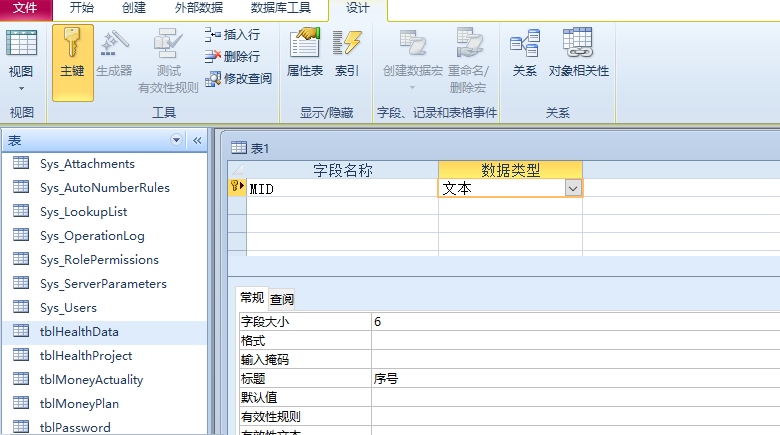
图3 创建表【tblHealthMonitoring】操作(2)
步骤03:设计其它字段,如图4所示。
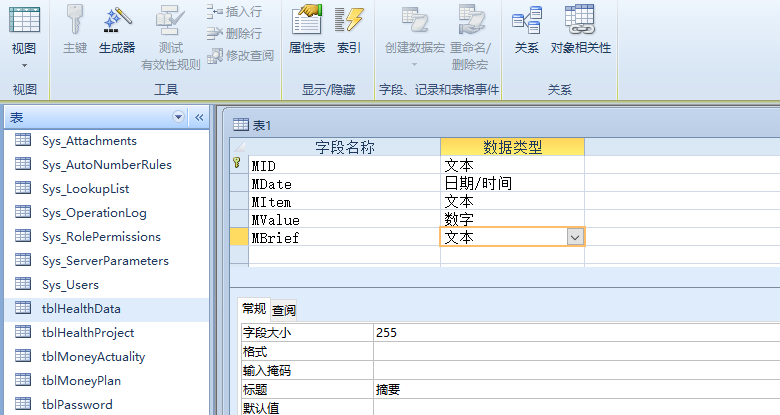
图4 创建表【tblHealthMonitoring】操作(3)
步骤04:①选中MItem字段,②单击【查阅】选项卡,③【行来源】的值为:
Select Sys_LookupList.Value FROM Sys_LookupList Where (((Sys_LookupList.Value)<>"") AND ((Sys_LookupList.Item)=" 健康监测项目")) orDER BY Sys_LookupList.Category
④【限于列表】:是,【允许编辑值列表】:否
对MItem字段属性进行设置之后,如图5所示。
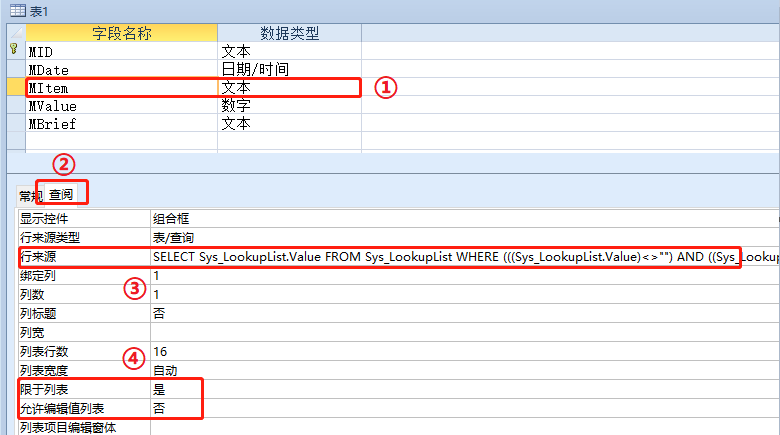
图5 创建表【tblHealthMonitoring】操作(4)
步骤05:所有的字段都设计好之后,单击左上角的保存按钮图标保存表,把表的名称命名为: tblHealthMonitoring,然后单击【确定】按钮,关闭表设计,在导航窗格中可以看到已创建好的表【tblHealthMonitoring】,如图6所示。
图6 创建表【tblHealthMonitoring】操作(5)
关闭Data.mdb,接下来开始健康监测相关窗体的设计。
视频讲解
点击:https://m.qlchat.com/wechat/page/topic-intro?topicId=2000017396089637 (打开网页后用微信扫描登录)